
Michael Cain
2
3152
382
CCing a BCC sami na e-maily mohou být užitečným způsobem, jak si připomenout důležité e-maily nebo udržet své kolegy ve smyčce. Uživatelé Gmailu a Outlooku mohou tento proces snadno automatizovat, takže v případě potřeby budou všechny vaše e-maily automaticky CCed nebo BCCed.
Tato metoda není pro každého a možná zjistíte, že by to mohlo udělat pro chaotickou doručenou poštu. To znamená, že uživatelé aplikace Outlook mají také možnost být selektivnější, když se rozhodnou, kdy použít tuto funkci, ale stále ji udržují zcela automatizovanou.
Jak se automaticky CC nebo BCC sami v Gmailu
Chcete-li automaticky BCC nebo CC sami (nebo jakoukoli jinou e-mailovou adresu), musíte použít rozšíření prohlížeče. Tato funkce není nativní pro samotný Gmail a mnoho rozšíření třetích stran vyžaduje k přístupu k vašemu e-mailu dost rozsáhlá oprávnění.
Automatické BCC pro Gmail a doručenou poštu [Už není k dispozici] vyžaduje přístup ke čtení a změně všech dat na navštívených webech. Služba BCC Me pro Gmail (která dosud není kompatibilní s novým Gmailem) vyžaduje přístup ke čtení a změně dat v Gmailu a přístup k celé historii prohlížení.
Rozšíření s nejmenšími požadovanými oprávněními je Auto BCC pro Gmail od CloudHQ, které na rozdíl od ostatních dvou nemá přístup k historii prohlížení mimo doménu Gmail.
Po nainstalování rozšíření podle vašeho výběru a přístupu k vašemu účtu Gmail můžete vytvořit pravidlo pomocí následujících kroků:
- Kliknutím na tlačítko Napsat vytvořte nový e-mail.
- Klikněte na ikonu obálky vedle tlačítka Odeslat.
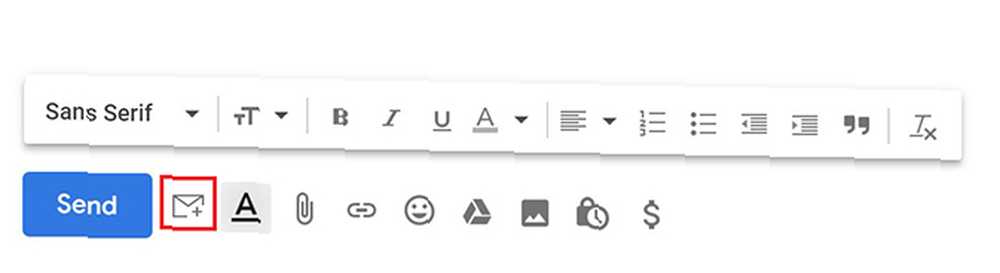
- V dialogovém okně, které se otevře, klikněte na Přidat nové pravidlo.
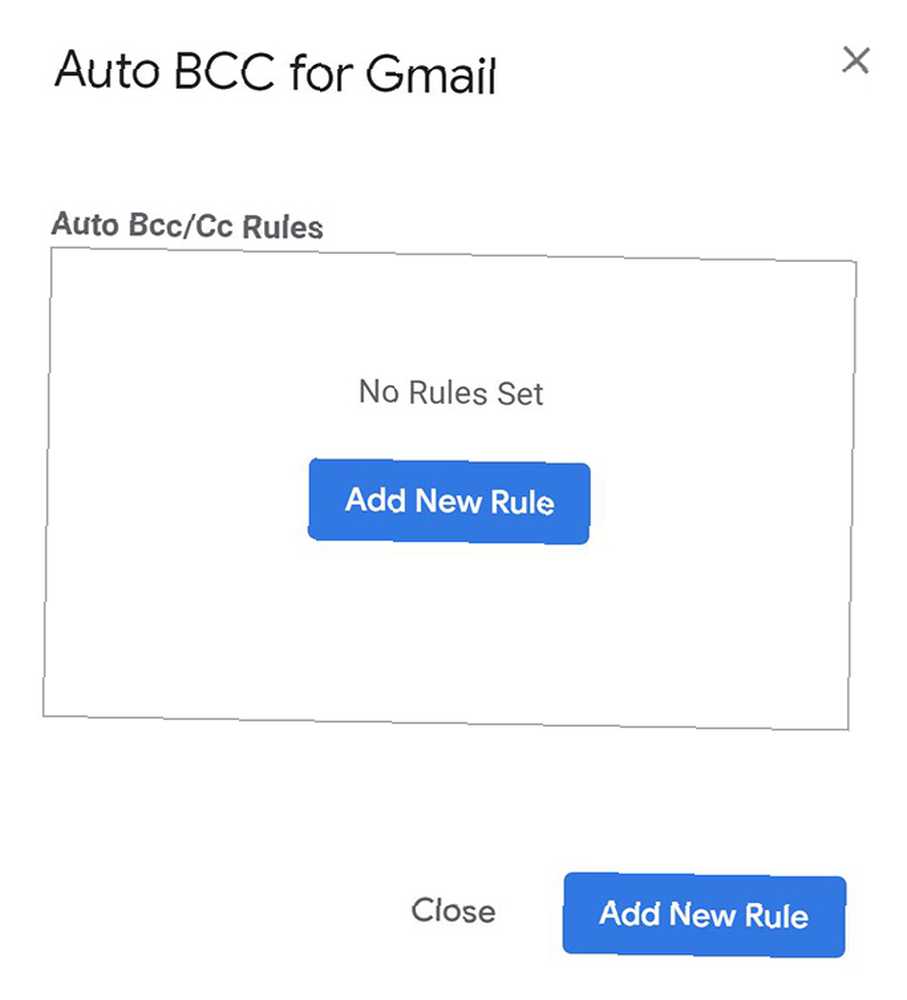
- Pod Při odesílání e-mailů od, měli byste vidět svou e-mailovou adresu již vyplněnou. V rozbalovací nabídce přímo pod tímto výběrem všem, ale ne a pole nechte prázdné. Pod pak automaticky vyberte BCC (nebo CC, pokud dáváte přednost) a zadejte svou e-mailovou adresu.
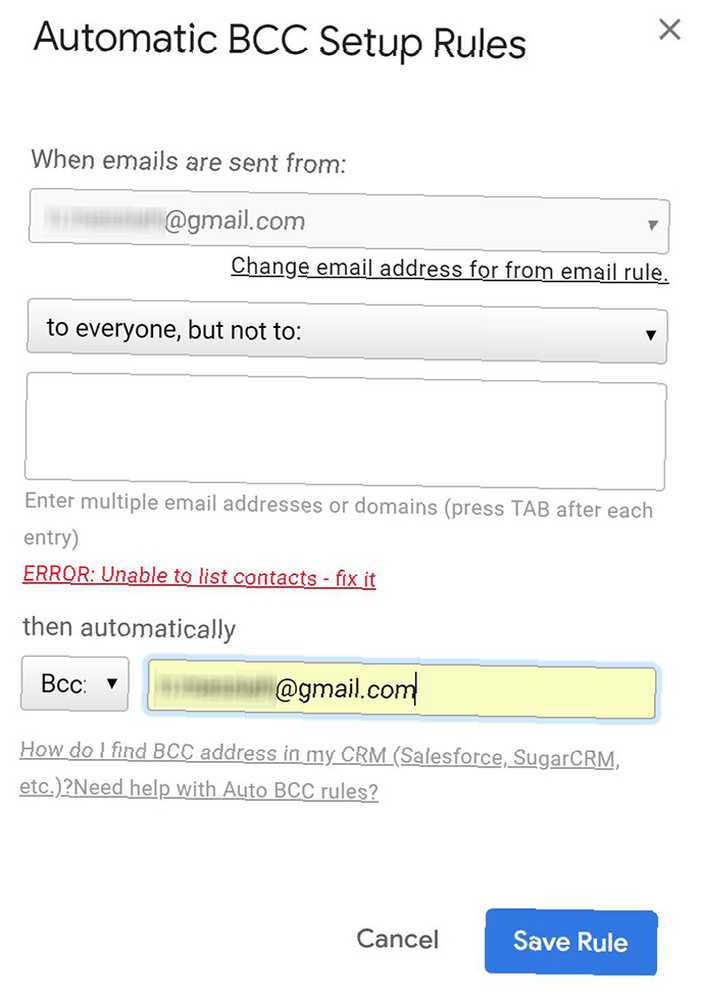
- Klikněte na Uložit pravidlo.
Pokud se rozhodnete, že již toto rozšíření nechcete používat, můžete jej odinstalovat a zrušit jeho přístup k vašemu účtu Gmail Jak zabránit přístupu třetích stran k vašim soukromým datům na sociálních médiích Jak zabránit přístupu třetích stran k vašim soukromým datům Data na sociálních médiích Pokud máte obavy o to, kdo má přístup k údajům na různých účtech na sociálních sítích, dobrou zprávou je, že je velmi snadné zrušit přístup. v nastavení přihlášení a zabezpečení Gmailu, ke kterému se dostanete na myaccount.google.com/permissions.
Pokud nejste uživatelem prohlížeče Chrome nebo nechcete udělit přístup k e-mailu třetím stranám, je dobrým řešením pro automatické BCC další osoba použití funkcí filtrů a předávání Gmailu 3 způsoby, jak použít e-mailové aliasy v Gmailu Vaše výhoda 3 způsoby, jak používat e-mailové aliasy v Gmailu k vaší výhodě E-mailové aliasy v Gmailu vám umožní okamžitě vytvořit nové e-mailové adresy. Pomocí těchto tipů je můžete využít ve svůj prospěch. :
Přidejte e-mailovou adresu druhé osoby jako adresu pro přesměrování na kartě Předávání a POP / IMAP. (Budou muset kliknout na automaticky generovaný odkaz odeslaný z Googlu před začátkem dopředu.) A pak vytvořit nové pravidlo s filtry Gmailu, kde všechny e-maily odeslané z vaší adresy budou automaticky přeposílány na druhou adresu.
Jak se automaticky CC nebo BCC sami v aplikaci Outlook
Uživatelé aplikace Outlook mohou automaticky CC nebo BCC sami používat pomocí funkce Pravidla e-mailového programu.
- Na kartě Domů klikněte na šipku v části Pravidla a klikněte na Spravovat pravidla a upozornění.
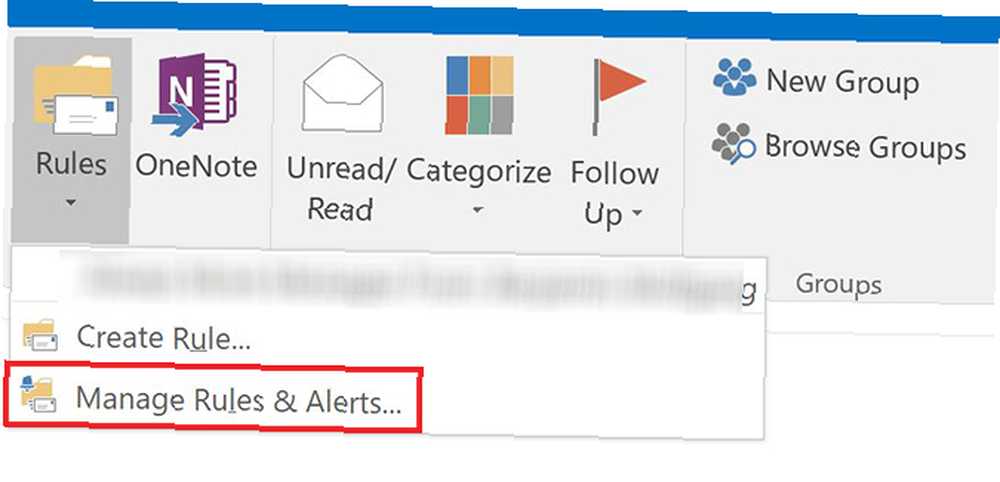
- Klikněte na Nové pravidlo.
- V části Spustit z prázdného pravidla klikněte na Použít pravidlo pro zprávy, které posílám a klikněte další.
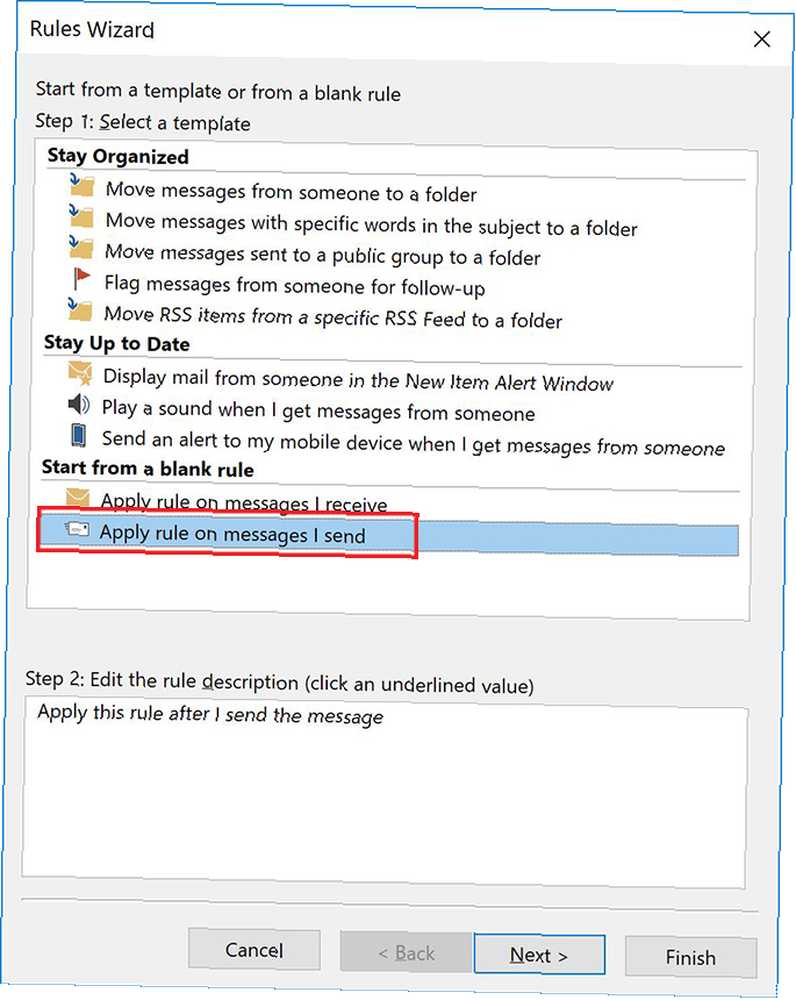
- Pokud chcete toto pravidlo použít na všechny odeslané e-maily, stačí kliknout další znovu. Pokud chcete být selektivnější, můžete pomocí uvedených kritérií vybrat pouze určité typy e-mailů, do kterých chcete přidat tuto automatizaci.
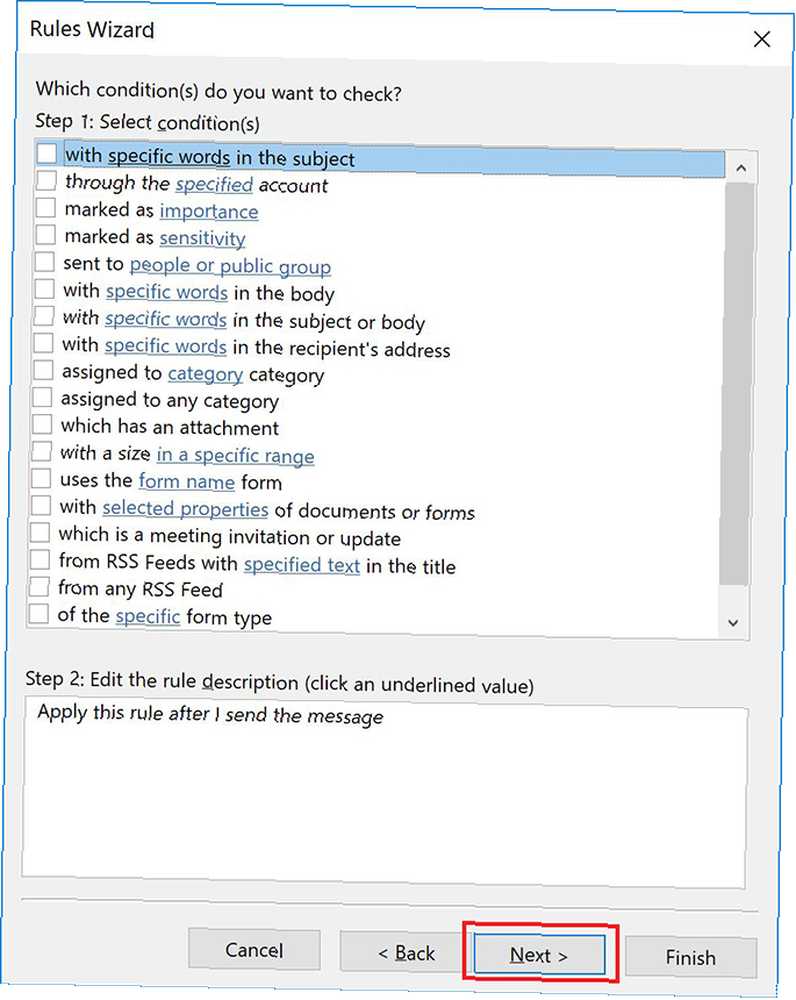
- V kroku 1 tohoto okna vyberte Kopie zprávy lidem nebo veřejným skupinám. V kroku 2 klikněte na ikonu lidé nebo veřejná skupina odkaz. V Na zadejte svou e-mailovou adresu. Klikněte na další. (Pokud byste raději někoho veřejně neřekli, můžete napodobit BCC kontrolou Přesuňte kopii do zadané složky v kroku 1 a klepnutím na ikonu Určená složka propojení a výběr složky Doručená pošta.)
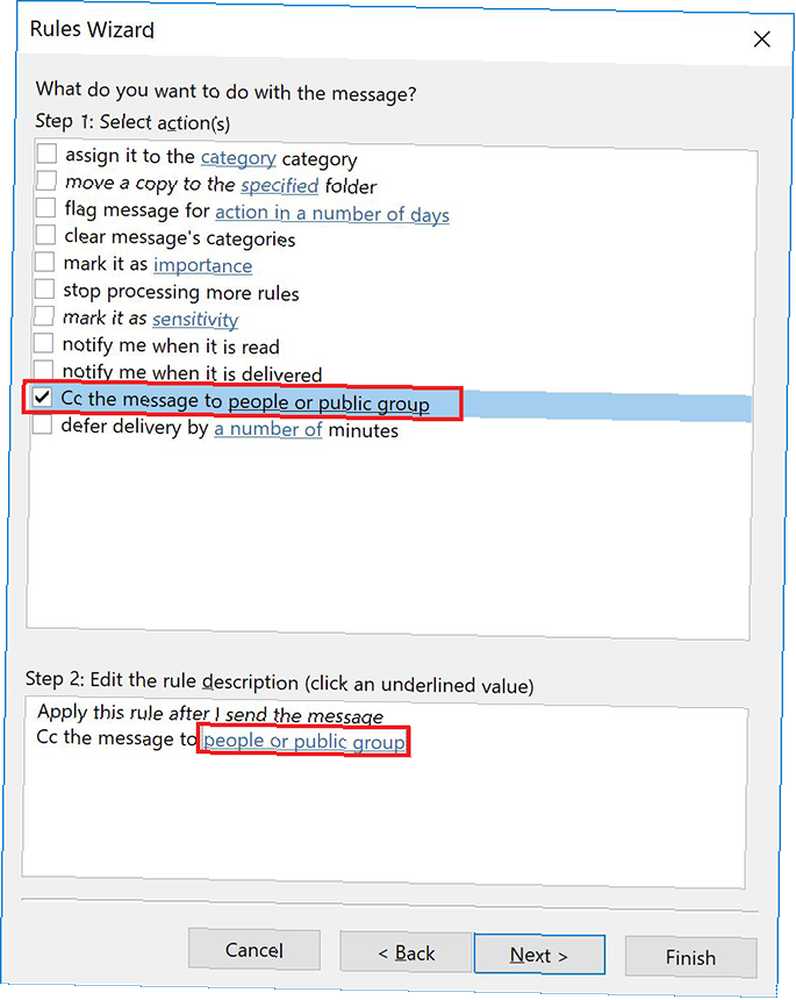
- Tento krok je nutný pouze pro ty z vás, kteří dávají přednost použití možnosti CC: Zadejte svou e-mailovou adresu do Na pole.
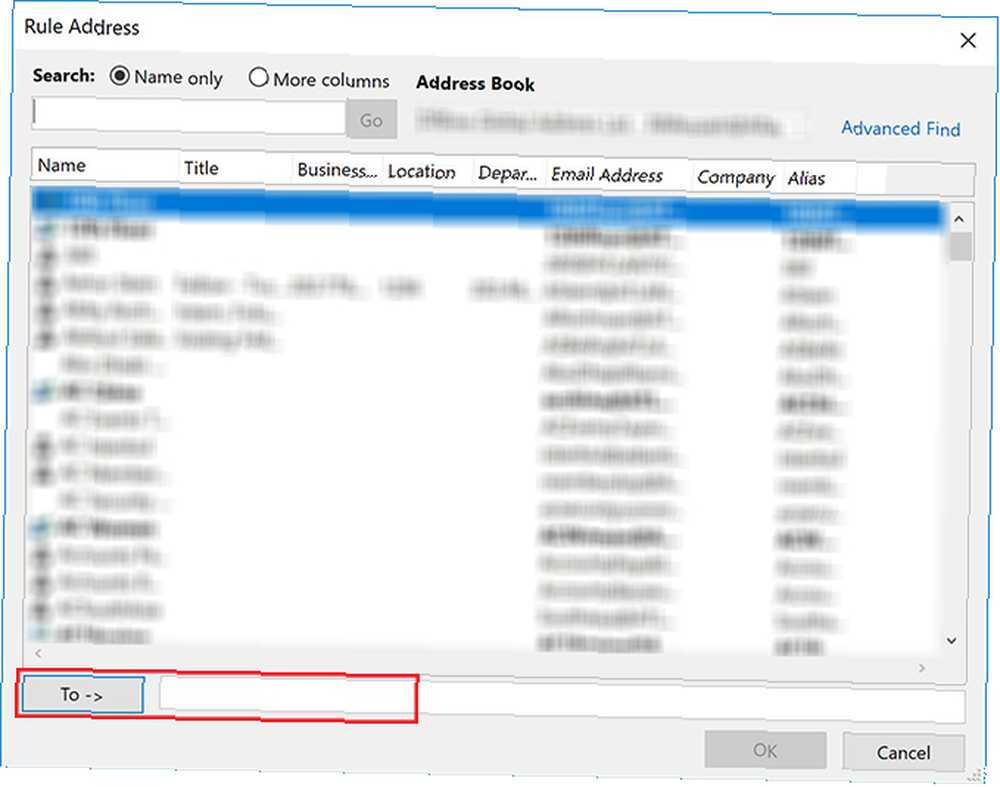
- Opět můžete přidat volitelné výjimky, pokud existují určité e-maily, na které toto pravidlo nechcete použít.
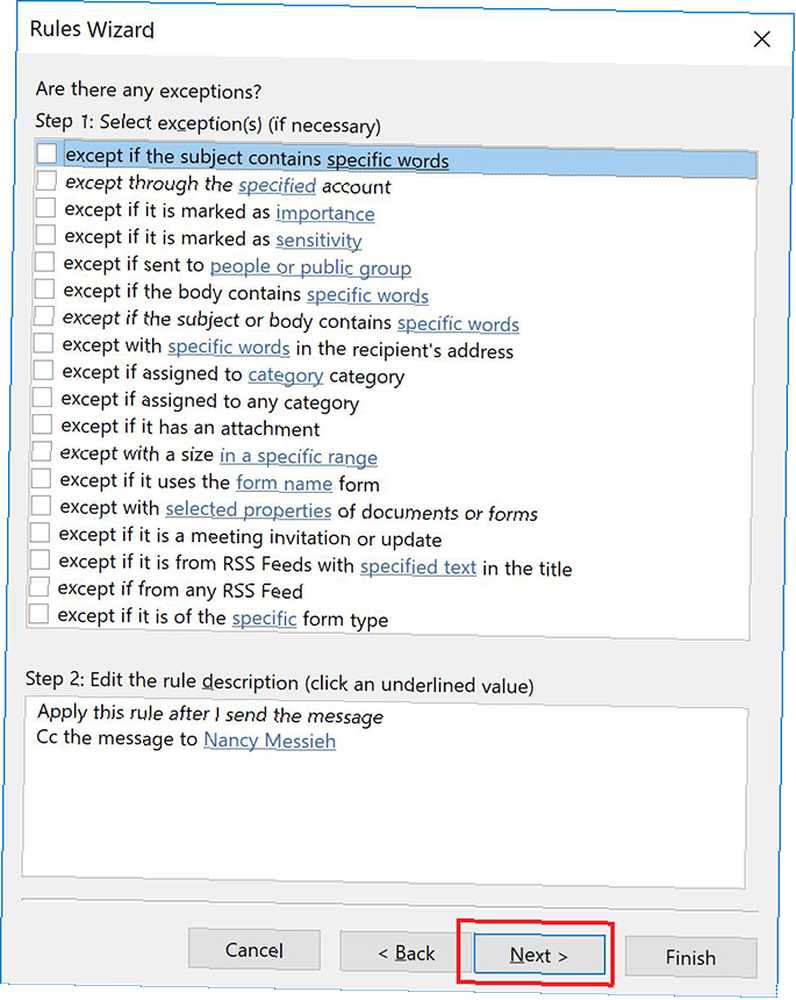
- Poté můžete zadat název pravidla a ujistit se, že Zapněte pravidlo je zaškrtnuto.
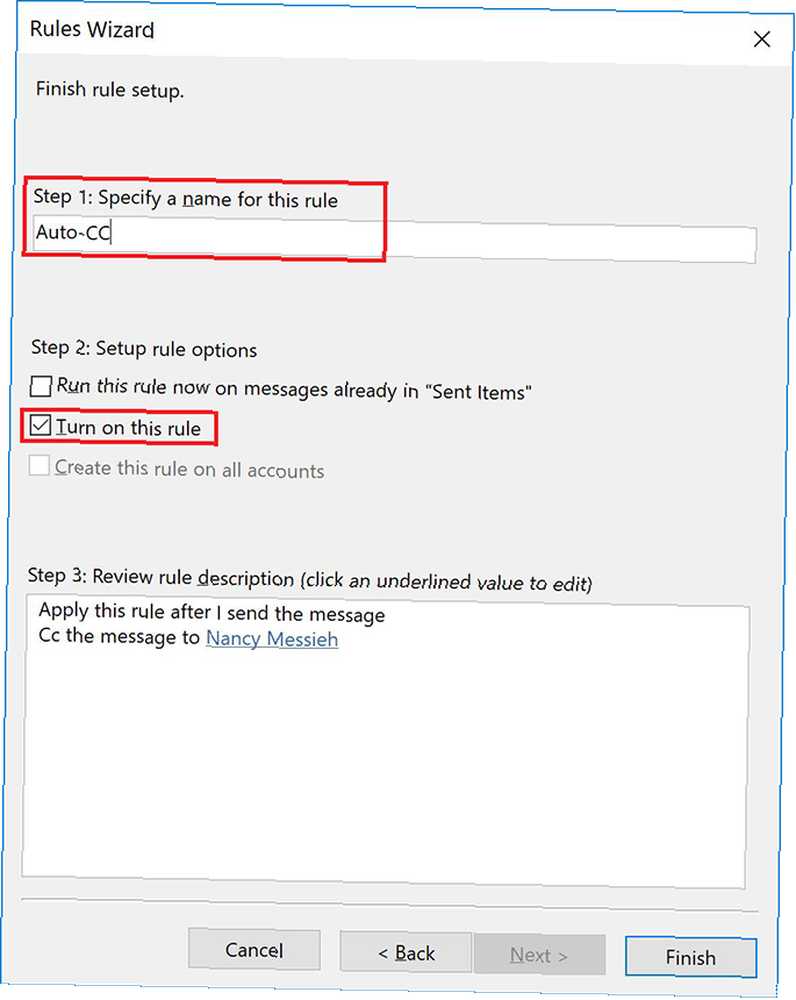
Existuje mnohem více, co můžete zautomatizovat, pokud jde o váš e-mail, včetně automatických reakcí. Žádný problém, uchopte plechovku. Potřebujete nějaké tábořiště, které nebude špatné? Snadno, získejte nějaké konzervy. Už vás nebaví psát stejné e-mailové odpovědi? Vyzkoušejte konzervované e-maily! Přemýšlejte ..., odpovědi mimo kancelář Jak nastavit e-mail mimo kancelář v aplikaci Outlook Jak nastavit e-mail mimo kancelář v aplikaci Outlook Co se stane, když zkombinujete dvoutýdenní dovolenou s rušným pracovním životem? Až se vrátíte domů, budete mít obrovský projekt: e-maily! Počkejte - proč ne něco zautomatizovat? , a mnohem víc.











